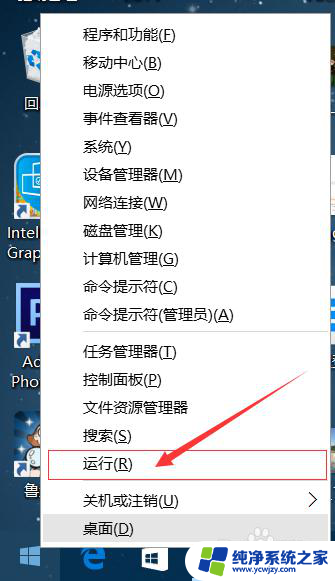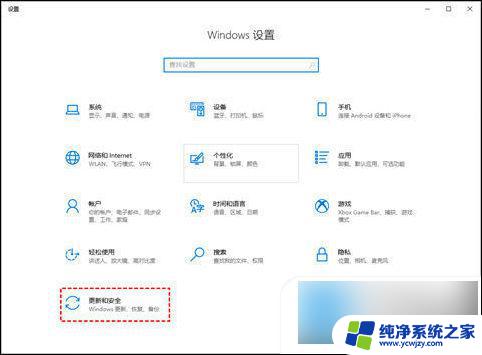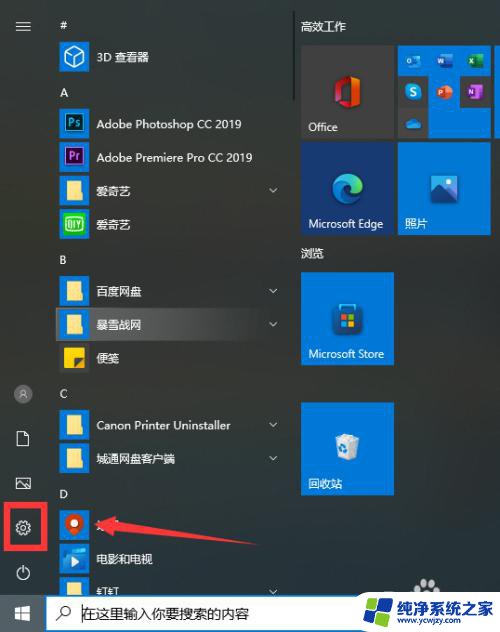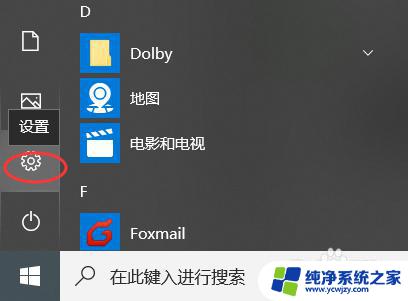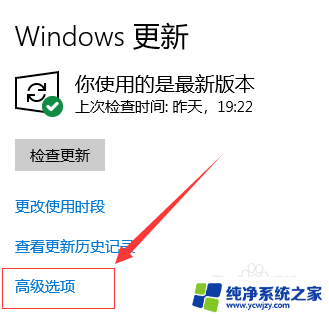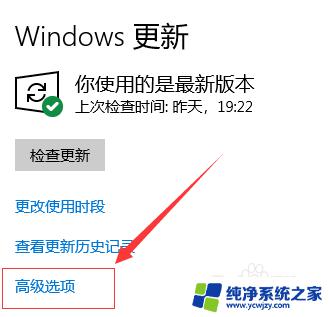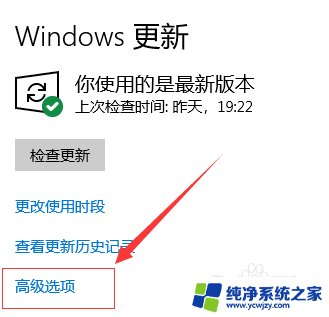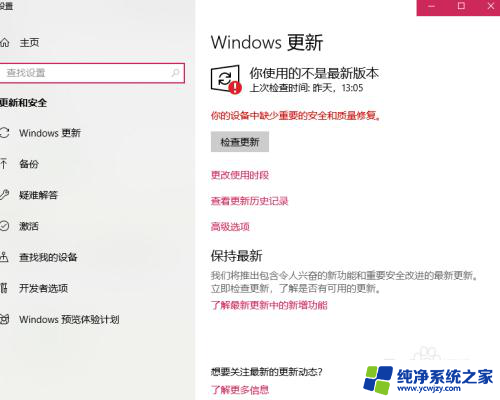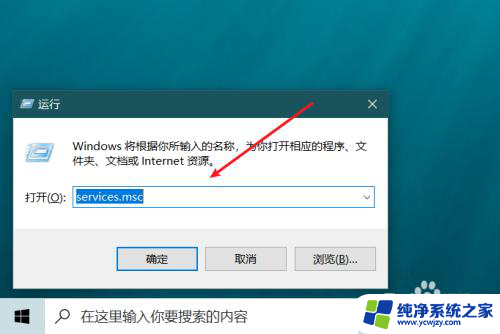如何暂停电脑更新 win10系统如何停止更新
更新时间:2023-06-07 09:48:44作者:xiaoliu
越来越多的用户开始关注Win10系统的更新问题,因为在过程中可能会影响电脑的使用或者浪费用户的带宽,那么如何暂停电脑更新,成为了用户们普遍关心的话题。接下来我们一起来探讨一下吧。
操作方法:
1.点击windows按钮,然后地单机“齿轮设置”图标。

2.在Windows设置页面点击“更新和安全” 图标。
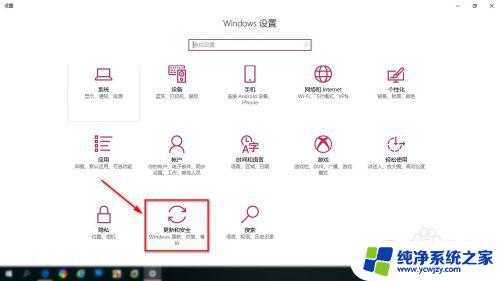
3.然后在系统更新页面点击“高级选项”。
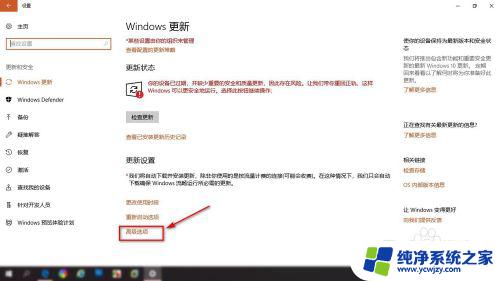
4.在高级选项里可以设置安装更新方式,安装更新周期。
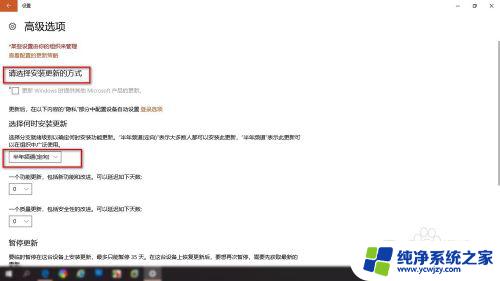
5.下拉高级选项可以找打“暂停更新开关”点击按钮打开暂停更新。
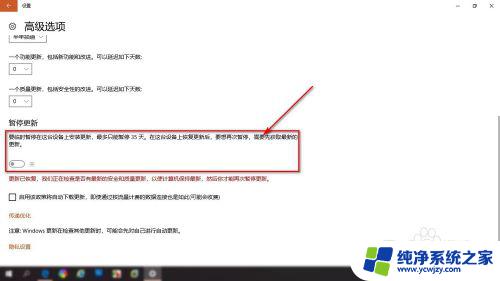
6.可以看到我电脑信息,现在还是1709版本。
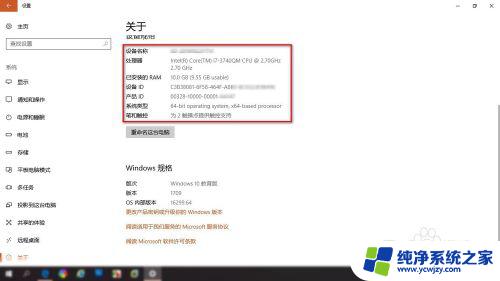
以上就是如何暂停电脑更新的全部内容,有需要的用户可以按照这些步骤进行操作,希望这些信息能够对大家有所帮助。